GFI ist eine bekannte Marke in der Welt der Netzwerksicherheit und IT-Lösungen und hat in den letzten Jahren hervorragende Netzwerklösungen entwickelt, darunter GFI EndPointSecurity, GFI LAN Guard, GFI Mail Security, VIPER Antivirus und mehr. Normalerweise werden die meisten GFI-Anwendungen bezahlt. Vor kurzem haben sie jedoch eine kostenlose Version für eine ihrer Anwendungen veröffentlicht, die als bekannt ist GFI BackUp. Obwohl die kostenpflichtige Version mehr Backup bietetund Wiederherstellungsoptionen (einschließlich Unterstützung für Hyper V, VMware und SQL Server). Die kostenlose Version ist dennoch gut genug, um als Alternative zum nativen Windows-Sicherungsdienstprogramm verwendet zu werden. Der Grund, warum GFI-Backup eine gute Alternative ist, ist, dass es möglicherweise flexibler ist und zum Sichern von Daten verwendet werden kann, für die Windows-Backups möglicherweise Fehler verursachen.
Erwähnenswert ist hier, dass Sie müssenMelden Sie sich mit einem GFI-Konto an, um diese Anwendung herunterzuladen. Während der Installation können Sie einen Lizenztyp auswählen. Wählen Sie Freeware, um sich als kostenloser Benutzer zu registrieren.

Stellen Sie sicher, dass Sie auch die Anmeldeinformationen und die Domäne Ihres Computers (falls zutreffend) angeben.
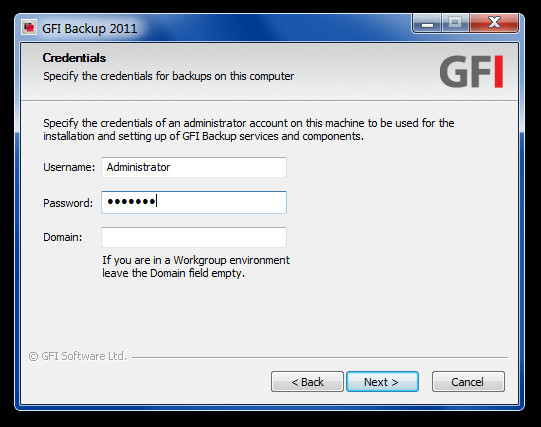
Sie können Daten mit GFI Backup sichern, indem Sie entweder die GFI-Verwaltungskonsole oder der Agentenkonsole. Wählen Sie einen gewünschten Modus aus dem Windows-StartMenü, um den Sicherungsvorgang zu starten. Sie werden über Ihren Standardbrowser zur GFI-Website weitergeleitet, auf der Sie mit Ihrem GFI-Konto angemeldet sind. Vergewissern Sie sich, dass Sie den Client-Computer mithilfe von autorisieren Verwaltungskonsole um sicherzustellen, dass Backups darauf gespeichert werden können. Starten Sie dazu das Verwaltungskonsole (aus dem Windows-Startmenü), gehen Sie zu Agenten Abschnitt, wählen Sie den aufgelisteten Client-Computer aus und klicken Sie auf Autorisieren. Die kostenpflichtige Version ermöglicht die Verwaltung mehrerer Client-Computer, um Daten zu sichern. Wie bereits erwähnt, ist die kostenlose Version jedoch auf eine einzige Lizenz beschränkt.
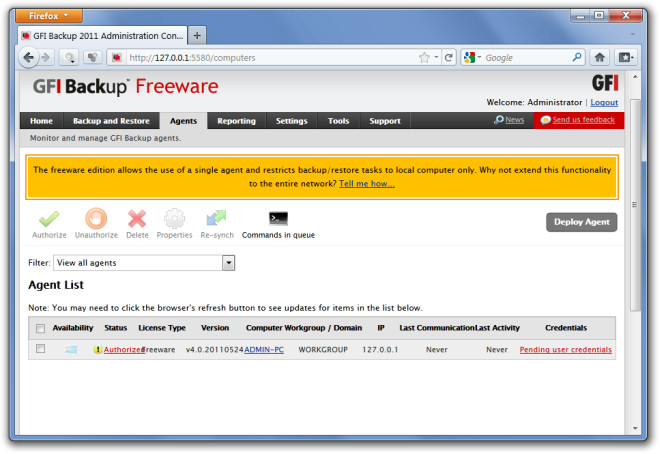
Um ein Backup Ihres Computers zu erstellen, gehen Sie zu Sichern und Wiederherstellen und wählen Sie Neues Backup.
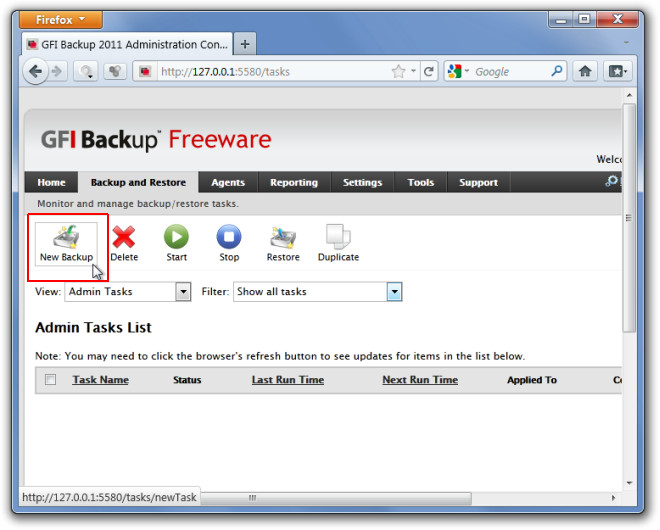
Wählen Sie im nächsten Schritt die Option Zu sichernde Dateien und Ordner. Dies ist die einzige Option, die für die kostenlose Version verfügbar ist. Die kostenpflichtige Version bietet zusätzliche Sicherungsoptionen zum Erstellen einer Disk-Image-Sicherung sowie von SQL Server-, Hyper-V- und VMware-Sicherungen.
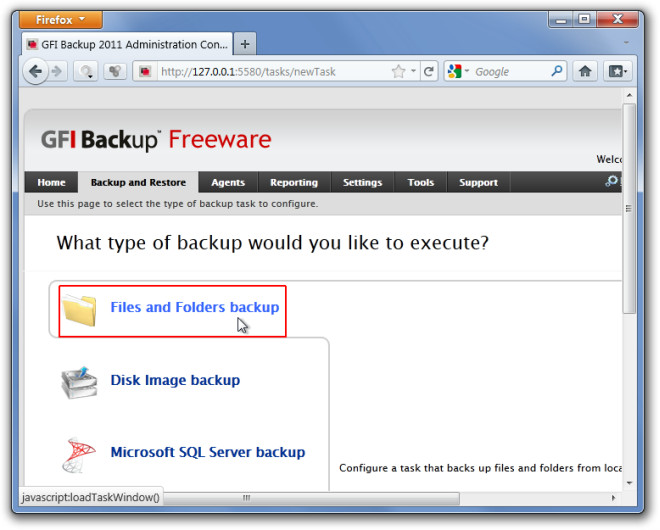
Wählen Sicherung auf lokaler / externer Festplatte Möglichkeit. Mit der kostenlosen Version können Sie nur Daten auf dem lokalen Computer sichern.

Wählen Sie einfach einen Backup-Titel und eine Beschreibung ausErinnerung an Ihren Backup-Typ. Zum Beispiel. Wenn Sie persönliche Dateien sichern, ist es möglicherweise eine gute Idee, die Sicherung als "Persönliche Dateien" zu bezeichnen, um sie auf einfache Weise in der Liste der verschiedenen Sicherungen zu identifizieren.
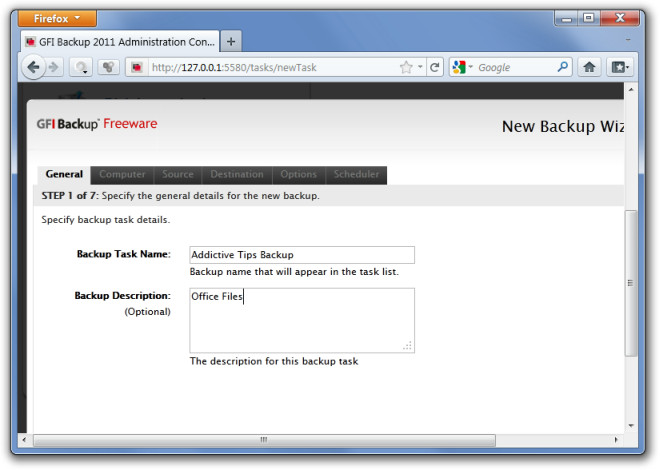
Wählen Sie die Computer-, Quell- und Zieldateien auszum Sichern von Daten zu bzw. von. Sie können mehrere Ordner oder ein gesamtes Volume zum Sichern von Daten angeben und ein Ziel (z. B. einen Ordner) zum Speichern der Sicherungsdaten auswählen.
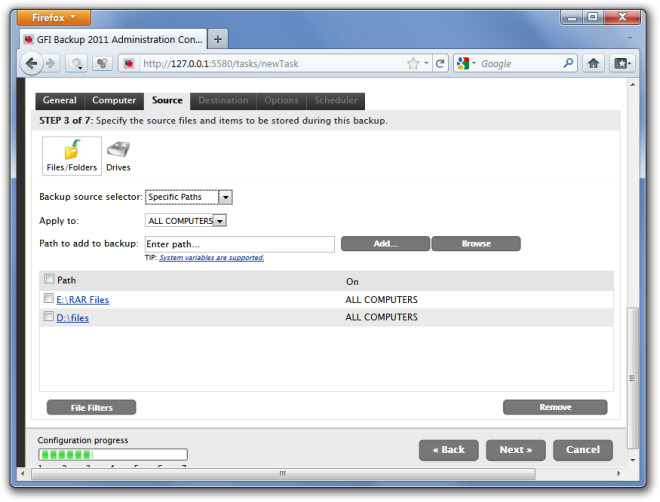
Sie können eine vollständige, inkrementelle, differenzielle oder Stack-Sicherung durchführen. Wählen Sie Ihr bevorzugtes Backup und klicken Sie auf Nächster weitermachen.
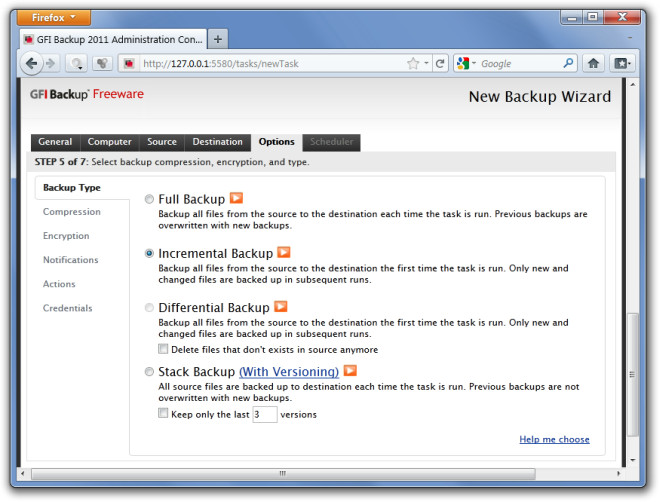
Das Backup kann manuell, automatisch oder automatisch ausgeführt werdennach einem festgelegten Zeitrahmen. Stellen Sie sicher, dass die Sicherung neu geplant wird (falls sie verpasst wird), aktivieren Sie die Computeraktivierung (aus dem Ruhezustand oder Standby-Modus) und erstellen Sie Desktop-Verknüpfungen für die erstellte Sicherung.

Wenn Sie die Konfigurationen abgeschlossen haben, klicken Sie auf Ja (wenn eine Eingabeaufforderung angezeigt wird), um den Sicherungsvorgang zu starten.
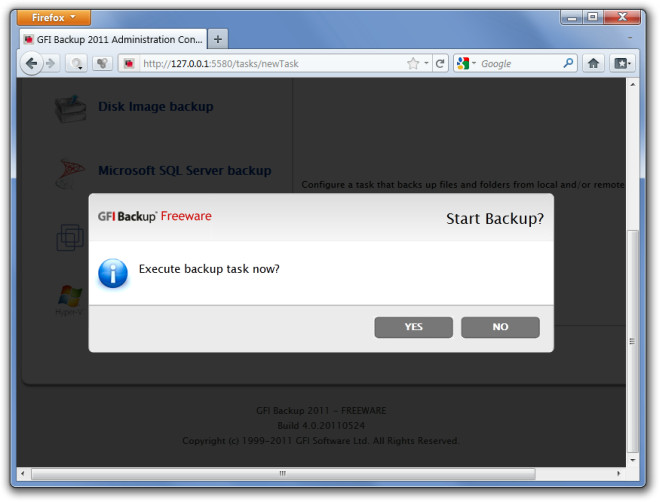
Wenn Sie die GFI-Agentenkonsole verwenden, gilt dasselbeDer Vorgang wird über eine grafische Benutzeroberfläche und nicht über Ihren Standardbrowser ausgeführt. Das Backup wird im nativen Format von GFI Backup (GBT-Format) gespeichert. Sie können dieses Backup mit dem wiederherstellen Wiederherstellen Option in der Administrations- oder Agentenkonsole.
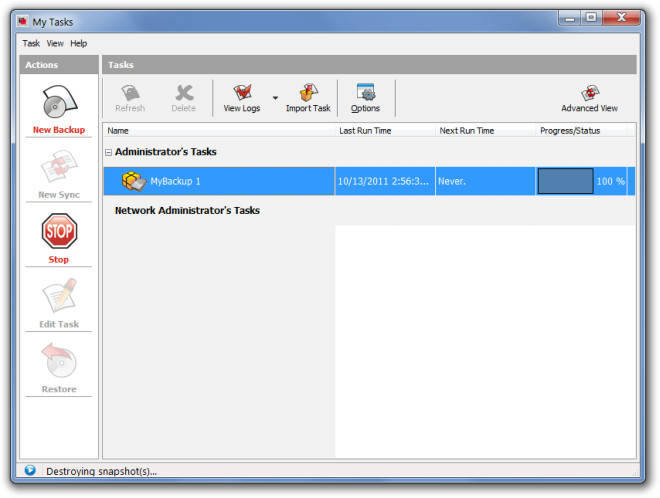
GFI Backup funktioniert unter Windows XP, Windows Vista, Windows 7, Windows Server 2003 und Windows Server 2008.
Laden Sie GFI Backup herunter













Bemerkungen